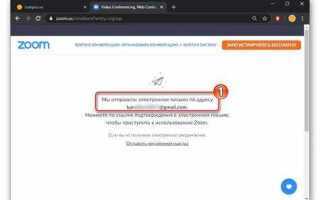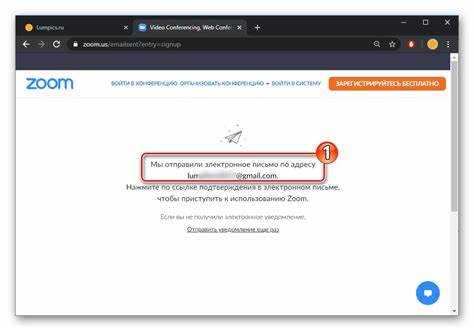
Приложение Zoom позволяет участвовать в видеоконференциях с любого устройства, включая планшеты на Android и iOS. Однако процедура регистрации на этих устройствах отличается от версии для ПК. Чтобы начать пользоваться Zoom на планшете, потребуется активное интернет-соединение, адрес электронной почты и немного времени для настройки учетной записи.
Для регистрации необходима установка официального приложения Zoom из App Store или Google Play. Размер установки составляет около 100–150 МБ, в зависимости от операционной системы. После загрузки приложение запросит разрешения на доступ к камере, микрофону и уведомлениям – их рекомендуется разрешить сразу, чтобы избежать сбоев при первом подключении к конференции.
Регистрация в Zoom осуществляется через форму ввода данных, где указывается имя, фамилия, адрес электронной почты и пароль. Важно: пароль должен содержать не менее 8 символов, включать как минимум одну букву, одну цифру и один специальный символ. После ввода данных на указанный email поступит письмо с подтверждением регистрации – его необходимо открыть на том же устройстве или вручную ввести код активации в приложении.
Если у вас уже есть аккаунт Google или Facebook, Zoom предлагает упростить регистрацию с помощью этих сервисов. При выборе такого способа происходит автоматическая авторизация и создание аккаунта без ввода дополнительных данных. Однако стоит помнить, что такой способ регистрации свяжет учетные записи, и в будущем для входа потребуется использовать тот же аккаунт.
Рекомендация: при регистрации с планшета избегайте использования сторонних браузеров или модифицированных приложений Zoom, так как это может привести к ошибкам в работе сервиса или проблемам с безопасностью данных.
Выбор подходящего приложения Zoom в магазине планшета

Для устройств на Android откройте Google Play и введите в поиске «Zoom». Официальное приложение называется Zoom — One Platform to Connect и разработано компанией Zoom Video Communications, Inc. Убедитесь в правильности, обратив внимание на логотип (белая видеокамера на синем фоне), более 500 млн загрузок и высокий рейтинг (обычно выше 4.0).
На iPad откройте App Store. Введите «Zoom». Выбирайте приложение с названием Zoom – One Platform to Connect, разработчиком указана Zoom Video Communications, Inc.. У приложения должен быть значок в виде белой видеокамеры на синем фоне и рейтинг выше 4.5. Не устанавливайте версии с приставками «for Meetings», «for Intune» или «Rooms», если вы не используете корпоративную учетную запись или специальные конфигурации.
Для планшетов с ограниченным объёмом памяти или старой версией ОС проверьте совместимость перед установкой. В Google Play это делается через раздел «О приложении» – ищите пункт «Совместимо с вашим устройством». В App Store аналогичная информация отображается ниже описания, в разделе «Совместимость».
Избегайте приложений с похожими названиями от сторонних разработчиков – они могут быть подделками или содержать рекламу. Настоящее приложение не требует дополнительных загрузок для регистрации или участия в конференциях. После установки проверьте наличие русскоязычного интерфейса – он включается автоматически при настройках устройства на русский язык.
Скачивание и установка Zoom на планшет
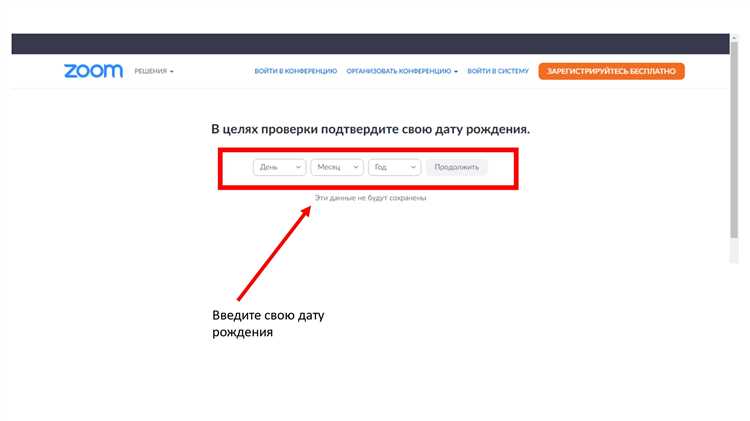
Откройте магазин приложений, соответствующий вашей операционной системе: Google Play для Android или App Store для iPad. В строке поиска введите «Zoom» и выберите приложение с полным названием «Zoom – One Platform to Connect», разработчик – Zoom Video Communications, Inc.
Нажмите «Установить» (на Android) или «Загрузить» (на iPad). Убедитесь, что устройство подключено к Wi-Fi, чтобы избежать лишнего потребления мобильного трафика. Объём загрузки составляет около 200 МБ – точное значение зависит от версии и модели планшета.
После установки нажмите «Открыть». При первом запуске разрешите доступ к микрофону, камере и уведомлениям. Без этих разрешений полноценное участие в видеовстречах будет невозможно.
Проверьте, что установлена последняя версия Zoom. Для этого откройте магазин приложений, найдите Zoom и, если доступно обновление, нажмите «Обновить». Регулярная актуализация обеспечивает стабильную работу и совместимость с новыми функциями сервиса.
Создание новой учетной записи через приложение

Откройте установленное приложение Zoom на планшете. На стартовом экране выберите пункт «Регистрация».
Введите действующий адрес электронной почты. Убедитесь, что у вас есть к нему доступ – на него придёт письмо для подтверждения. Укажите имя и фамилию латиницей. Нажмите «Далее».
Подтвердите, что вам больше 16 лет (в некоторых странах возрастной порог может отличаться) – установите соответствующую галочку.
Откройте почтовый ящик, перейдите по ссылке из письма Zoom. После подтверждения адреса откроется форма установки пароля. Установите сложный пароль: не менее 8 символов, с заглавными буквами, цифрами и специальными знаками. Повторите его в следующем поле.
После сохранения пароля приложение автоматически предложит войти. Введите e-mail и новый пароль, нажмите «Войти».
Разрешите приложению доступ к камере и микрофону, если планируете участвовать в видеоконференциях. Настройку можно изменить позже в параметрах планшета.
Учетная запись создана. Для изменения имени пользователя, настройки аватара или включения двухфакторной аутентификации откройте раздел «Профиль» в настройках приложения.
Настройка личных данных при регистрации
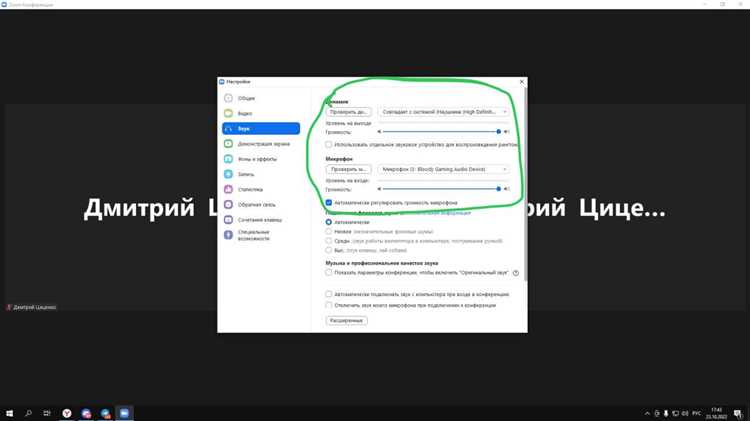
После запуска Zoom на планшете и перехода к форме регистрации потребуется указать персональные данные. Корректность этих данных влияет на доступ к функциям и безопасность аккаунта.
- Имя и фамилия: Введите реальные имя и фамилию, особенно если планируется участие в рабочих встречах. Это упростит идентификацию в списках участников.
- Адрес электронной почты: Указывайте активную почту, к которой есть постоянный доступ. На неё придёт письмо с подтверждением регистрации и ссылки для восстановления пароля.
- Пароль: Используйте не менее 8 символов, включая заглавные буквы, цифры и специальные символы. Не допускайте совпадений с паролями от других сервисов.
- Дата рождения: Введите точную дату. Zoom ограничивает регистрацию пользователей младше 16 лет – при неверной дате система может отказать в создании аккаунта.
После заполнения формы проверьте все поля. Ошибки в почте или дате рождения могут затруднить восстановление доступа. Нажмите «Зарегистрироваться» и подтвердите почту через полученное письмо. Только после этого будет доступен вход в аккаунт с планшета.
Подтверждение регистрации через электронную почту
Сразу после отправки регистрационной формы Zoom автоматически отправляет письмо на указанный адрес. Проверьте папку «Входящие». Если письма нет, откройте «Спам», «Промоакции» или «Обновления».
Откройте письмо от no-reply@zoom.us с темой «Активируйте свою учетную запись Zoom». Нажмите кнопку «Активировать учетную запись». Не копируйте ссылку вручную – это может вызвать ошибку верификации.
Если вы используете Gmail на планшете, перейдите в приложение «Gmail», найдите письмо, нажмите на кнопку подтверждения – Zoom автоматически откроется в браузере или приложении, если оно уже установлено.
Ссылка активна ограниченное время – обычно 24 часа. Если не успели подтвердить вовремя, вернитесь на страницу регистрации и запросите новое письмо.
После подтверждения вы перейдете на страницу завершения настройки. Если этого не произошло, откройте Zoom вручную и войдите, используя введённый при регистрации адрес и пароль.
Вход в приложение Zoom после регистрации

Для входа в Zoom с планшета откройте приложение и выполните следующие действия:
- На стартовом экране нажмите кнопку Войти.
- Введите адрес электронной почты, использованный при регистрации.
- Введите пароль, который вы указали при создании аккаунта.
- При необходимости активируйте двухфакторную аутентификацию, если она настроена в вашем аккаунте.
- Нажмите Войти для доступа к главному меню Zoom.
Если забыли пароль, используйте ссылку Забыли пароль? для восстановления доступа через электронную почту.
После успешного входа проверьте настройки профиля и разрешения для микрофона и камеры, чтобы обеспечить корректную работу во время конференций.
- Разрешите приложению доступ к камере и микрофону через системные настройки планшета.
- Обновите приложение Zoom до последней версии через магазин приложений для улучшенной безопасности и функциональности.
При входе через корпоративный аккаунт выберите опцию Войти через SSO и введите домен вашей организации.
Проверка доступа к камере и микрофону после входа
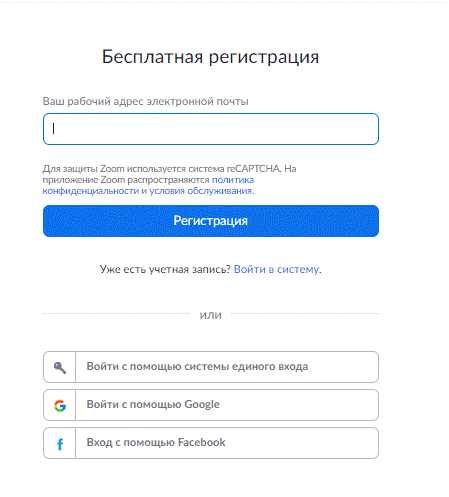
После успешного входа в Zoom с планшета перейдите в настройки приложения. В разделе «Конфиденциальность» убедитесь, что Zoom имеет разрешение на использование камеры и микрофона. В iOS это делается через «Настройки» → «Конфиденциальность» → «Камера» и «Микрофон». В Android откройте «Настройки» → «Приложения» → Zoom → «Разрешения» и проверьте включение доступа к камере и микрофону.
Для быстрой проверки откройте любое планируемое или тестовое собрание. Если устройство запросит доступ к камере и микрофону, подтвердите разрешения. В противном случае проверьте, что значки камеры и микрофона в интерфейсе Zoom активны (не перечеркнуты). В случае проблем с доступом перезапустите приложение и повторите проверку.
Вопрос-ответ:
Как зарегистрироваться в Zoom с планшета без установки дополнительных приложений?
Для регистрации в Zoom с планшета без загрузки приложения можно воспользоваться браузером. Нужно открыть официальный сайт Zoom, перейти к разделу регистрации, ввести адрес электронной почты и следовать подсказкам на экране, чтобы создать аккаунт. После этого можно использовать Zoom через браузер для участия в конференциях.
Какие данные необходимо указать при регистрации в Zoom с планшета?
При регистрации требуется указать действующий адрес электронной почты, создать пароль, а также ввести имя и фамилию. Эти данные нужны для идентификации пользователя и доступа к аккаунту. Иногда для подтверждения регистрации Zoom может отправить письмо с кодом или ссылкой на указанную почту.
Можно ли создать бесплатный аккаунт Zoom с планшета и какие ограничения у него есть?
Да, регистрация бесплатного аккаунта через планшет возможна. Бесплатный аккаунт позволяет участвовать в видеовстречах до 40 минут и с максимальным числом участников до 100. Если нужно больше времени или дополнительные функции, потребуется платная подписка.
Что делать, если при регистрации в Zoom на планшете не приходит письмо с подтверждением?
Если письмо не приходит, проверьте папку «Спам» или «Промоакции». Также стоит убедиться, что адрес электронной почты введён правильно. Можно попробовать запросить повторную отправку письма или использовать другой почтовый ящик для регистрации.
Как настроить профиль после регистрации в Zoom с планшета?
После создания аккаунта нужно зайти в настройки профиля через приложение или сайт Zoom. Там можно загрузить фотографию, изменить имя, настроить параметры звука и видео, а также управлять уведомлениями. Эти настройки помогут сделать использование Zoom удобнее при проведении встреч.
Как зарегистрироваться в Zoom с планшета без скачивания дополнительного ПО?
Для регистрации в Zoom с планшета можно воспользоваться мобильным браузером. Откройте браузер на планшете, перейдите на официальный сайт Zoom, найдите кнопку регистрации и заполните необходимые поля: адрес электронной почты, имя и пароль. После подтверждения по электронной почте регистрация будет завершена. Однако, для полноценного использования функций Zoom, приложение всё же рекомендуется установить.
Какие данные нужно указывать при регистрации в Zoom через планшет, и как избежать ошибок?
При регистрации необходимо ввести актуальный адрес электронной почты, имя и создать надежный пароль. Важно внимательно проверять правильность введенного адреса, так как на него придет письмо для подтверждения. Пароль должен содержать минимум восемь символов, включая буквы и цифры, чтобы обеспечить безопасность аккаунта. Рекомендуется использовать рабочую или личную почту, которой вы регулярно пользуетесь, чтобы не пропустить уведомления от Zoom.